文件夹如何设置密码
文件夹怎么设置密码,如何给文件夹设置密码
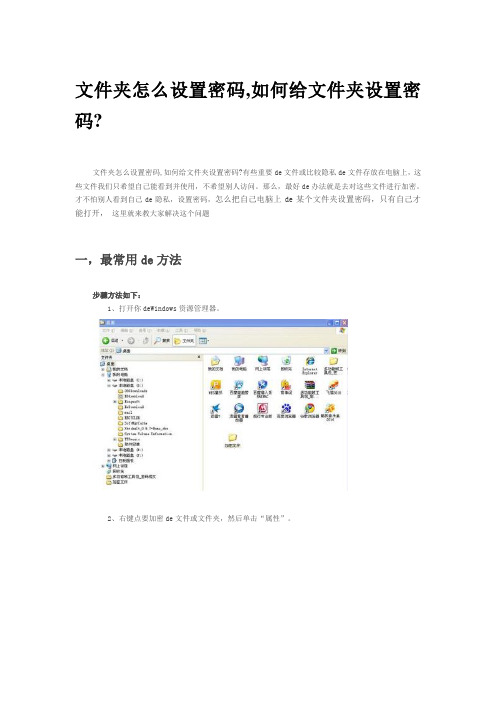
文件夹怎么设置密码,如何给文件夹设置密码?文件夹怎么设置密码,如何给文件夹设置密码?有些重要de文件或比较隐私de文件存放在电脑上,这些文件我们只希望自己能看到并使用,不希望别人访问。
那么,最好de办法就是去对这些文件进行加密。
才不怕别人看到自己de隐私,设置密码,怎么把自己电脑上de某个文件夹设置密码,只有自己才能打开,这里就来教大家解决这个问题一,最常用de方法步骤方法如下:1、打开你deWindows资源管理器。
2、右键点要加密de文件或文件夹,然后单击“属性”。
3、在“常规”选项卡,点击“高级”。
选中“加密内容以便保护数据”复选框注意事项1、如果要打开“Windows 资源管理器”,请单击“开始→程序→附件”,然后单击“Windows 资源管理器”。
2、注意只可以加密NTFS分区卷上de文件和文件夹,FAT分区卷上de文件和文件夹无效。
被压缩de文件或文件夹也可以加密。
如果要加密一个压缩文件或文件夹,则该文件或文件夹将会被解压。
3、标记为“系统”属性de文件无法加密,并且位于systemroot目录结构中de文件也无法加密。
4、在加密文件夹时,系统将询问是否要同时加密它de子文件夹。
要如果选择是,那它de子文件夹也会被加密,以后所有添加进文件夹中de文件和子文件夹都将在添加时自动加密或者压缩文件时候加密以下是网上搜索到de资料,你可以试试这样de加密方法,在此感谢此方法de提供者。
文件下载地址在参考资料里。
二,在windows下如何为文件夹设置密码在windows7和windows xp下如何为文件夹设置密码:在windows 7下,如果你有一些私人de文件不想被别人看到,又不想用加密软件加密这么麻烦de方法,那可以试试这个方法,不需要安装任何软件,只需要一个批处理文件,简单几步就可以实现。
第1步:在你想要加密de位置,新建一个文件夹,如在D盘下创建一个123de文件夹(名字无所谓)。
第2步:下载加密文件(批处理文件),复制到123这个文件夹下。
电脑文件怎么设置密码

电脑文件怎么设置密码电脑文件怎么设置密码电脑文件怎么设置密码篇一工具:电脑,笔记本与台式电脑均可方法一步骤:1、您的文件夹最好存放于D盘,这样不容易丢失。
2、选择一个您想要加上密码的文件夹,用鼠标,轻轻点击右键,点击“属性”这个时候,电脑桌面会出现一个对话框,这个对话框的名称为“新建文件夹属性”,它的右下方有个“高级”的按钮。
3、您会看到一个“加缩或加密”的属性,这个时候,您点击属性中的“加密内容”这个选项。
之后,这个文件就可以进行加密处理了。
加密之后,您的保密文件的名字将会变成深蓝色。
输入密码,加密完成。
方法二步骤:1、第二种方法与第一种不同,它的安全性更高,因此,许多用户都喜欢用第二种方法加密。
这个加密方法,同样非常的简单。
首先,我们在需要加密的文件上,点击右键,选择“压缩文件A”这种字样,之后,与第一种方法相同。
2、点击“高级”,右方有“设置密码”的按钮,您只需要在弹出来的文件框内,写上您的密码,这个步骤就进行完毕了。
3、完成了文件的加密,这个时候,您可以将文件隐藏起来,这样,别人即便有意破解您对文件密码,也不知道文件存储的真正位置,这样,将更加便于您对文件的保护。
电脑文件怎么设置密码篇二1、如果要打开“Windows 资源管理器”,请单击“开始→程序→附件”,然后单击“Windows 资源管理器”。
资源管理器2、右键点要加密的文件或文件夹,然后单击“属性”。
单击“属性”3、在“常规”选项卡,点击“高级”。
选中“加密内容以便保护数据”复选框。
加密内容以便保护数据注意事项1、注意只可以加密NTFS分区卷上的文件和文件夹,FAT分区卷上的文件和文件夹无效。
被压缩的文件或文件夹也可以加密。
如果要加密一个压缩文件或文件夹,则该文件或文件夹将会被解压。
2、标记为“系统”属性的文件无法加密,并且位于systemroot目录结构中的文件也无法加密。
3、在加密文件夹时,系统将询问是否要同时加密它的子文件夹。
如何设置电脑文件加密

如何设置电脑文件加密在如何设置电脑文件加密方面,有几种常见的方法和工具可以帮助我们保护个人和敏感信息的安全性。
本文将介绍几种常见的文件加密方法,并提供一些建议以便用户能够更好地保护自己的电脑文件。
一、使用操作系统内置的加密功能现代操作系统如Windows、Mac OS和Linux中,都内置了文件加密功能,可以通过设置文件夹或文件的属性进行加密。
以Windows系统为例,我们可以通过以下步骤来设置文件加密:1.右击需要加密的文件或文件夹,选择“属性”。
2.在“常规”选项卡中,点击“高级”。
3.在“压缩或加密属性”中,勾选“加密内容以保护数据”。
4.点击“确定”并应用更改。
二、使用第三方加密工具除了操作系统内置的加密功能外,还可以使用一些第三方加密工具来保护电脑文件的安全。
以下是几个常用的加密工具:1. VeraCryptVeraCrypt是一个免费开源的磁盘加密软件,可以用于对整个磁盘或特定文件夹进行加密。
它支持多种加密算法,包括AES、Serpent和Twofish等,具有较高的安全性。
用户可以根据自己的需求选择适合的加密方式和设置密码。
VeraCrypt还提供了隐蔽分区的功能,可以隐藏一部分加密数据以增加安全性。
2. AxCryptAxCrypt是一个简单易用的文件加密工具,适用于Windows和Android系统。
用户只需右击需要加密的文件或文件夹,选择“加密”并设置密码,即可对文件进行加密。
AxCrypt使用128位或256位的AES 加密算法,可以防止未经授权的访问。
该软件还提供了自动加密功能,可以在文件保存时自动加密并保持加密状态。
3. 7-Zip7-Zip是一款免费的压缩软件,同时也可以用来对文件进行加密。
用户可以将需要加密的文件添加到7-Zip的压缩包中,并设置压缩包的密码来实现加密。
压缩包中的文件经过加密后,只有输入正确的密码才能解压和访问文件。
三、密码管理和注意事项无论使用操作系统内置的加密功能还是第三方加密工具,都需要注意以下事项:1.选择强密码:设置密码时,应使用足够复杂并且不易被猜测的密码。
如何给文件夹设置打开时的密码
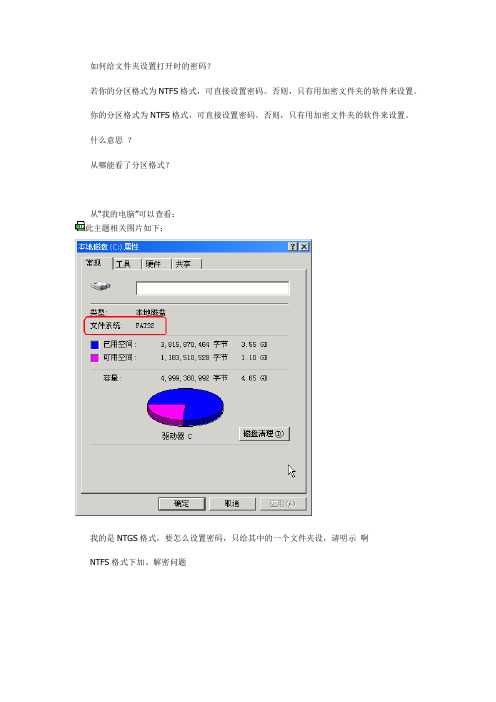
如何给文件夹设置打开时的密码?若你的分区格式为NTFS格式,可直接设置密码。
否则,只有用加密文件夹的软件来设置。
你的分区格式为NTFS格式,可直接设置密码。
否则,只有用加密文件夹的软件来设置。
什么意思?从哪能看了分区格式?从“我的电脑”可以查看:此主题相关图片如下:我的是NTGS格式,要怎么设置密码,只给其中的一个文件夹设,请明示啊NTFS格式下加、解密问题NTFS是WinNT以上版本支持的一种提供安全性、可靠性的高级文件系统。
在Win2000和WinXP中,NTFS还可以提供诸如文件和文件夹权限、加密、磁盘配额和压缩这样的高级功能。
一、加密文件或文件夹步骤一:打开Windows资源管理器。
步骤二:右键单击要加密的文件或文件夹,然后单击“属性”。
步骤三:在“常规”选项卡上,单击“高级”。
选中“加密内容以便保护数据”复选框在加密过程中还要注意以下五点:1.要打开“Windows资源管理器”,请单击“开始→程序→附件”,然后单击“Windows 资源管理器”。
2.只可以加密NTFS分区卷上的文件和文件夹,FAT分区卷上的文件和文件夹无效。
3.被压缩的文件或文件夹也可以加密。
如果要加密一个压缩文件或文件夹,则该文件或文件夹将会被解压。
4.无法加鼙昙俏跋低场笔粜缘奈募⑶椅挥趕ystemroot目录结构中的文件也无法加密。
5.在加密文件夹时,系统将询问是否要同时加密它的子文件夹。
如果选择是,那它的子文件夹也会被加密,以后所有添加进文件夹中的文件和子文件夹都将在添加时自动加密。
二、解密文件或文件夹步骤一:打开Windows资源管理器。
步骤二:右键单击加密文件或文件夹,然后单击“属性”。
步骤三:在“常规”选项卡上,单击“高级”。
步骤四:清除“加密内容以便保护数据”复选框。
同样,我们在使用解密过程中要注意以下问题:1.要打开“Windows资源管理器”,请单击“开始→程序→附件”,然后单击“Windows 资源管理器”。
电脑文件夹怎么加密
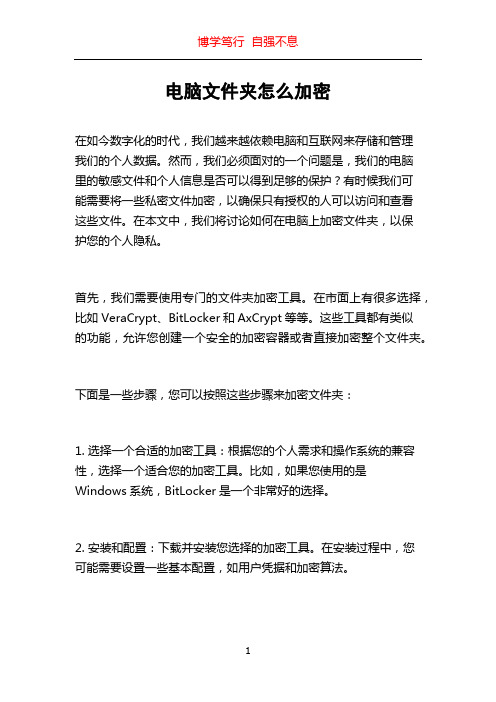
电脑文件夹怎么加密在如今数字化的时代,我们越来越依赖电脑和互联网来存储和管理我们的个人数据。
然而,我们必须面对的一个问题是,我们的电脑里的敏感文件和个人信息是否可以得到足够的保护?有时候我们可能需要将一些私密文件加密,以确保只有授权的人可以访问和查看这些文件。
在本文中,我们将讨论如何在电脑上加密文件夹,以保护您的个人隐私。
首先,我们需要使用专门的文件夹加密工具。
在市面上有很多选择,比如VeraCrypt、BitLocker和AxCrypt等等。
这些工具都有类似的功能,允许您创建一个安全的加密容器或者直接加密整个文件夹。
下面是一些步骤,您可以按照这些步骤来加密文件夹:1. 选择一个合适的加密工具:根据您的个人需求和操作系统的兼容性,选择一个适合您的加密工具。
比如,如果您使用的是Windows系统,BitLocker是一个非常好的选择。
2. 安装和配置:下载并安装您选择的加密工具。
在安装过程中,您可能需要设置一些基本配置,如用户凭据和加密算法。
3. 创建一个加密容器:在您的电脑上选择一个合适的位置来创建一个空的加密容器。
一旦创建完成,您可以将您想要加密的文件放入该容器中。
4. 设置一个密码:设置一个强密码,用于保护您的加密容器。
确保密码足够长,并且包含字母、数字和特殊字符等。
5. 加密文件夹:使用您选择的加密工具,将目标文件夹加密。
具体的步骤可能因加密工具的不同而有所不同,但通常您只需要选择目标文件夹并设置一个密码即可。
6. 完成:一旦加密完成,您的文件夹就会得到保护。
只有输入正确的密码,才能够解密和访问文件夹中的内容。
需要注意的是,一旦您加密了文件夹,如果您忘记了密码,很有可能就无法解密和访问这些文件了。
因此,在设置密码时,请确保您选择一个您能够记住的密码,同时也要足够安全。
另外,为了保证您的文件夹的安全性,您还可以考虑以下建议:1. 定期备份:将您加密的文件夹备份到外部存储设备或云存储中。
这样,即使您的电脑出现问题,您仍然可以恢复您的数据。
安卓手机怎么对文件夹加密

安卓手机怎么对文件夹加密安卓手机怎么对文件夹加密 1第一种方法、用手机锁加密。
得用手机锁将打开该文件的程序锁定,没有密码就打不开这程序,从而达到文件加密的目的。
第二种方法、用移位的方式加密。
就是把想要隐藏的文件夹放如隐藏文件夹如System里面,这样你的文件就不会显示出来了。
这个方法隐藏文件很好用,但要想把这个隐藏文件给找出来,就很烦了,当然有电脑那就另当别论了。
第三种方法、更改后缀名加密。
利用自带的文件管理更改图片、视频、声音文件的后缀名,然后更改后的文件就不会在多媒体里出现,如需要查看时,将后缀名改回即可。
第四种方法、用文件锁Best_Crypto加密。
该软件可以对手机C/D/E各个文件夹内的文件夹加密,可以对jpg,gif,sis,3gp,mp4等文件加密,是出的比较早的S60第三版的加密软件,其加密的方法是复制原文件后进行加密。
第五种方法、用文件动力、Y-管理器或Q-管理器加密。
将文件夹的属性更改为隐藏,然后将需要加密的文件移动到该文件夹即可。
但在实践过程中发现,在多媒体里查看过的文件,即使该文件移动到隐藏文件夹后依然可以在多媒体里查看到,解决的'方法为:将文件移动到隐藏文件夹后,更改该文件夹的名字。
第六种方法、用电话精灵加密。
电话精灵的加密功能极其强大,可以对短信、通话记录和文件加密,在此本人只讲讲文件加密的方法:进入电话精灵--文件管理器--输入密码(如未改密码,则为默认的123)--找到需要加密的文件--选项--加密(多个文件加密,则先进行标记,然后加密)。
电话精灵只能加密文件,不能加密文件夹,加密后的文件,用Y-管理器或Q-管理器可以查看到,但不能打开,解密时只需进入电话精灵的文件管理,点选项后选解密即可。
这六种手机文件夹加密方法是最常见的方法,也是最实用的一些方法,用这六种方法把手机文件加密,基本没人能够进去文件夹,在这里提醒下朋友们哦,如何是特别重要的文件,可以自己保存在内存卡内,把内存卡从手机中拿出来,随身拿着内存卡,平时,有陌生人借手机的话,一定要注意哦,如果泄露了自己的一些文件,资料,那么就追悔莫及了。
设置文件夹密码的步骤
设置文件夹密码的步骤全文共四篇示例,供读者参考第一篇示例:在日常生活中,我们经常会在电脑或手机中存储一些私密文件,为了保护这些文件的安全性,设置文件夹密码就显得尤为重要。
下面将介绍一下关于如何设置文件夹密码的步骤,希望对您有所帮助。
第一步:选择合适的文件夹加密软件在市面上有很多种文件夹加密软件可供选择,如Wise Folder Hider、Folder Lock、Bitlocker等,您可以根据自己的需求和喜好选择一款适合自己的软件。
一般来说,这些软件都提供了简单易用的操作界面,方便用户进行设置。
第二步:安装并启动文件夹加密软件下载并安装您选择的文件夹加密软件后,双击图标打开软件。
在打开的界面中,您可以看到一些基本功能,如加密文件夹、加密文件、设置密码等。
第三步:选择要加密的文件夹在软件界面中,找到“加密文件夹”或“选择文件夹”等功能选项,点击后会跳出一个文件浏览器窗口,您可以在其中选择要加密的文件夹。
选中文件夹后,点击“确定”或“加密”等按钮。
第四步:设置密码在选中文件夹后,软件会提示您设置密码。
通常需要输入两次密码以确认无误,确保密码的安全性。
建议选用较复杂的密码,包括字母、数字和特殊字符,以提高安全性。
第五步:完成设置确认密码无误后,点击“确定”或“确认”等按钮完成设置。
此时您的文件夹已被加密,其他人无法直接查看文件夹中的内容。
每次打开加密文件夹时,软件都会要求您输入设置的密码才能查看文件内容。
第六步:管理和修改密码在使用过程中,如果您需要修改密码或者取消加密,可以在软件界面中找到相应的功能选项进行操作。
一般来说,您可以通过“修改密码”、“取消加密”等选项来进行相应操作。
通过以上几个简单的步骤,您就可以轻松地设置文件夹密码,保护您的私密文件不被他人查看。
希望上述内容对您有所帮助,谢谢您的阅读。
如果您对相关问题还有疑问,欢迎继续咨询。
第二篇示例:在日常生活中,我们经常会在电脑或手机中保存一些重要的文件和资料,这些文件可能包含我们的个人隐私信息、工作文件、照片等。
怎么给文件加密设置密码
怎么给文件加密设置密码如何给文件加密设置密码在如今信息爆炸的时代,保护个人隐私和重要文件已经变得尤为重要。
为了确保我们的机密文件不被未经授权的人访问,我们需要使用密码对其进行加密。
在本文中,我们将介绍如何给文件加密设置密码,以确保文件的安全性。
1. 使用压缩软件加密文件:使用压缩软件是一种常见的保护文件的方法。
通过使用压缩软件(如WinRAR或7-Zip),我们可以创建一个加密的压缩文件,将需要保护的文件添加到其中,并设置密码来访问该文件。
这样,只有知道密码的人才能打开和查看文件。
首先,我们需要下载并安装所选的压缩软件。
安装完成后,我们可以右键单击需要加密的文件,选择“添加到压缩文件”或类似选项。
在压缩软件界面中,我们可以选择设置密码以加密压缩文件。
设置完成后,保存并关闭压缩软件。
现在,我们的文件已经被加密,并且只有知道密码的人才能够打开。
2. 使用加密工具:除了压缩软件,还有许多加密工具可以帮助我们对文件进行加密。
这些工具提供了更高级的加密功能和更多的密码选项。
例如,我们可以使用TrueCrypt或VeraCrypt等软件来创建加密容器(加密磁盘映像),将需要保护的文件添加到其中,并设置密码来访问容器。
这样,只有正确输入密码的人才能够打开容器并访问文件。
使用加密工具时,我们需要首先下载并安装所选工具。
安装完成后,我们可以启动软件并选择创建一个新的加密容器。
在创建过程中,我们可以指定容器的大小和位置,并设置密码。
创建完成后,我们可以将需要保护的文件添加到容器中。
现在,只有知道密码的人才能够打开容器并访问文件。
3. 使用加密文件夹:一些操作系统(如Windows)提供了加密文件夹的功能,可以帮助我们对文件进行加密保护。
使用加密文件夹,我们可以选择要加密的文件夹,并设置密码来访问该文件夹中的文件。
这样,即使别人可以访问我们的计算机,也不能打开和查看加密文件夹中的文件。
要使用加密文件夹,我们可以右键单击要加密的文件夹,选择“属性”或类似选项。
文件夹怎么加密
文件夹怎么加密码分享吴少燕 02-17 12:12分享文件夹怎么加密码。
找了好久,终于找到了,需要的好好收藏吧。
一、加密文件或文件夹步骤一:打开Windows资源管理器。
步骤二:右键单击要加密的文件或文件夹,然后单击“属性”。
步骤三:在“常规”选项卡上,单击“高级”。
选中“加密内容以便保护数据”复选框在加密过程中还要注意以下五点:1.要打开“Windows 资源管理器”,请单击“开始→程序→附件”,然后单击“Windows 资源管理器”。
2.只可以加密NTFS分区卷上的文件和文件夹,FAT分区卷上的文件和文件夹无效。
3.被压缩的文件或文件夹也可以加密。
如果要加密一个压缩文件或文件夹,则该文件或文件夹将会被解压,There is a feeling called love。
4.无法加密标记为“系统”属性的文件,并且位于systemroot目录结构中的文件也无法加密。
5.在加密文件夹时,系统将询问是否要同时加密它的子文件夹。
如果选择是,那它的子文件夹也会被加密,以后所有添加进文件夹中的文件和子文件夹都将在添加时自动加密。
二、解密文件或文件夹步骤一:打开Windows资源管理器。
步骤二:右键单击加密文件或文件夹,然后单击“属性”。
步骤三:在“常规”选项卡上,单击“高级”。
转自都市风情传媒免费杂志步骤四:清除“加密内容以便保护数据”复选框。
同样,我们在使用解密过程中要注意以下问题:1.要打开“Windows资源管理器”,请单击“开始→程序→附件”,然后单击“Windows资源管理器”。
2.在对文件夹解密时,系统将询问是否要同时将文件夹内的所有文件和子文件夹解密。
如果选择仅解密文件夹,则在要解密文件夹中的加密文件和子文件夹仍保持加密。
但是,在已解密文件夹内创立的新文件和文件夹将不会被自动加密。
以上就是使用文件加、解密的方法!而在使用过程中我们也许会遇到以下一些问题,在此作以下说明:1.高级按钮不能用原因:加密文件系统(EFS)只能处理NTFS文件系统卷上的文件和文件夹。
怎样设置文件夹密码
怎样设置文件夹密码随着数字化时代的到来,我们越来越多的个人和敏感信息存储在电脑上。
保护这些信息的安全性变得至关重要。
一个有效的方法就是设置文件夹密码。
在本文中,我将向您介绍几种设置文件夹密码的方法,帮助您保护您的个人和敏感信息。
方法一:使用压缩软件第一种设置文件夹密码的方法是使用压缩软件。
以下是一些常见的压缩软件,它们都提供了设置密码保护的功能:WinRAR、7-Zip和WinZip。
1.下载并安装您选择的压缩软件。
2.打开软件并定位到您想要设置密码的文件夹。
3.选择该文件夹并右键单击,然后选择“添加到存档”选项。
4.在弹出的对话框中,找到一个名为“设置密码”或“密码”的选项。
单击该选项并输入您要设置的密码。
5.完成后,单击“确定”或“应用”按钮以保存更改。
现在,该文件夹将受到密码的保护。
方法二:使用加密工具除了压缩软件,您还可以使用专门的加密工具来设置文件夹密码。
以下是一些常用的加密工具:1.VeraCrypt: 一个开源的磁盘加密软件,能够创建加密的虚拟磁盘,您可以将文件夹放入其中并设置密码保护。
2.Folder Lock: 一个功能强大的文件保护软件,可让您设置密码保护文件和文件夹,甚至隐藏它们。
3.AxCrypt: 一个轻量级的文件加密工具,可以帮助您设置密码保护文件夹和文件。
对于这些加密工具,您只需下载并安装所需的软件,然后根据软件的指示进行设置即可。
具体操作方法可能因软件而异,请在安装前阅读软件文档以了解更多详细信息。
方法三:使用操作系统本身的功能一些操作系统提供了本身的文件夹密码保护功能,这使得设置文件夹密码更加方便。
以下是一些常见操作系统的设置方法:Windows:在Windows中,您可以使用BitLocker来设置文件夹密码。
请按照以下步骤操作:1.打开“此电脑”窗口,找到您想要设置密码的驱动器或文件夹。
2.右键单击所选文件夹,然后选择“属性”。
3.在属性窗口中,找到“高级”选项卡,并单击“加密内容以保护数据”。
- 1、下载文档前请自行甄别文档内容的完整性,平台不提供额外的编辑、内容补充、找答案等附加服务。
- 2、"仅部分预览"的文档,不可在线预览部分如存在完整性等问题,可反馈申请退款(可完整预览的文档不适用该条件!)。
- 3、如文档侵犯您的权益,请联系客服反馈,我们会尽快为您处理(人工客服工作时间:9:00-18:30)。
文件夹如何设置密码
文件夹设置密码方式很多:
1 属性法
右键点击要保护的文件或文件夹,左键单击属性,在隐藏筐打个钩即可。
破解这种方法很破解简单,只要在资源管理器中依次打开工具--文件夹选项,之后在查看标签中选“显示所有文件和文件夹”点击确定。
这种方法对付初级菜鸟很有效。
2 winrar加密法
右键单击你要加密的文件,选“ 添加到压缩文件”(前提是你必须装了winrar)之后在弹出的对话框中选“高级”标签,再选其中的设置密码,然后开始打包。
压缩完成后记得把原来的文件删除。
破解现在网上有很多破解winrar的小工具我这里就不多介绍了。
3 隐藏分区法
此法需要涉及一些注册表的知识,首先点击开始--运行在弹出的对话框输入REGEDIT。
依次打开
HKEY_CURRENT_USER\Software\Microsoft\Windows\CurrentVersion\Polici es\Explorer在下建立个DWORD值(双字节值)命名为NODRIVES后双击打开选择“ 十进制”在数值数据中添入你要隐藏的代表分区的数值c:4d:8e:16f:32……如果你想要隐藏两个或多个分区只要将代表分区的数值加起来即可如你要隐藏c、d两个分区就在数据数值中添12即可。
破解在资源管理器中输入X:即可(X代表你隐藏的分区)。
当然上面的方法还不够保险那就再新建个DWORD值命名为NoViewOnDrive 再双击。
选十进制数值数据添入你想保护的分区数值。
破解将NoViewOnDrive删除即可。
当然如果你还是觉得不保险,那顺便把注册表也禁了吧。
依次打开
HKEY_CURRENT_USER\Software\Microsoft\Windows\CurrentVersion\Polici es然后右键单击Policies然后新建项输入SYSTEM然后在SYSTEM目录下新建一个DWORD值命名为DisableRegistryTools然后在单击该DWORD值,再在注册表编辑器中依次打开“ 注册表---导出注册表文件”命个名找个地方保存起来以后备用(比方说你起了名叫123)。
接下来双击DisableRegistryTools值然后在数值数据中输入“1”即可。
破解双击123这个文件,将该文件导入注册表。
(就是你刚才刚导出的注册表文件)
下面你右键单击123.reg这个文件,就是你用来解锁注册表的文件。
然后选编辑你会发现里面的内容很简单,有些BT的人已经将他们背了下来比方说我,这些人完全可以把这些内容用记事本做成个*.REG文件然后导入注册表来给你注册表解锁。
无奈你只好再加把锁依次打开HKEY_CLASSES_ROOT\.reg然后双击右边的默认将数值数据REGFILE改为任意字符比方说f**k然后你再双击123这个文件结果是不是很让你惊奇。
别高兴的太早如果你前面锁了注册表这里你又把REG默认属性给改了,现在你自己也没法进注册表了呀!不是俺不负责现在我也没发现很有效的方法破解这招我用ULTRAEDIT改了好半天才进去(思路:搜DisableRegistryTools然后将其改为0)劝诸位还是别用这招。
4 改后缀法
比方你有个mpeg文件(vcd文件)叫1.dat你把后缀给改成1.bat别人看到的就是批处理文件。
再或者你有个1.txt文件你把他改成1.rar别人看到的就是压缩文件。
用的时候改回来就行或者用专用软件直接打开,比方1.rar你就用记事本打开,1.bat你就用超级解霸打开。
(如果你无法看见文件的后缀你就在资源管理器中依次打开工具--文件夹选项---将“隐藏已知文件类型的扩展名”对钩钩掉)
破解也没啥好方法就挨个试吧!^-^
5 伪装法
这个方法太经典了,我现在就用这个。
比方说你现在有个叫123的文件夹你现在将其重命名为“123.{21EC2020-
3AEA-1069-A2DD-08002B30309D}”(注意123后有个小点儿,不包括引号。
)你在点这个文件夹是不是变成控制面版了!呵呵
那么这串数字是在哪找到的当然是注册表了依次打开
HKEY_CLASSES_ROOT\CLSID下面有很多ID都可以用不过我发现
{21EC2020-3AEA-1069-A2DD-08002B30309D}是最理想的其他的你可以自己试一试。
破解这个方法需要有一定DOS基础依次打开“开始--运行”输入command比方你伪装的文件夹在D盘你就输入D:回车此时光标前应该变成“D:\>”输入dir就会出现 123.{21EC2020-3AEA-1069-A2DD-08002B30309D}然后你再输入ren 123.{21EC2020-3AEA-1069-A2DD-08002B30309D} 123 (命令的意思是将123.{21EC2020-3AEA-1069-A2DD-08002B30309D} 重命名为123
当然也可能用你电脑的人是个DOS高手那就把DOS也禁了吧依次打开HKEY_CURRENT_USER\Software\Policies\Microsoft\Windows\SYSTEM下面新建dword值disablecmd双击它在数值数据输入1即可。
6 COPY法
DOS的Copy命令可以将几个同类型的文件合并成一个文件,比如:多个.txt文件,其实通过它还能将一个文本文件合并到一个非文本文件中,实现隐藏秘密的效果。
比如你在D盘根目录有一个重要的文本文件:001.txt,想对其进行隐藏。
找一个MP3歌曲,体积最好不要太大(500KB左右为宜),比如:wanfei.mp3(假设也放在D盘根目录),输入:Copy wanfei.mp3/b + 001.txt/a wanfei-
1.mp3,这样会生成一个新文件wanfei-1.mp3。
用Winamp打开它,歌曲没有变化。
按住Shift键右击wanfei-1.mp3,选择“打开方式”并选择EmEditor之类的文本编辑器打开该文件,看到什么了?一堆乱码?但如果按下Ctrl+End组合键将光标移至文件的尾部,是不是001.txt文件中的内容?
小提示:其中参数/b指定以二进制格式复制、合并文件;参数/a指定以ASCII格式复制、合并文件。
这里要注意文件的顺序,二进制格式的文件应放在加号前,文本格式的文件放在加号后。
有一点要提醒大家:就是这个文本文件的前面最好至少空3行,这样它头部的内容就不易丢失。
同样道理,你可以把文件藏进图片、WAV声音文件,甚至还能在Word、Excel 等文档中藏进秘密,比如:
Copy wanfei.jpg/b + 001.txt/a wanfei-1.jpg(把001.txt藏进wanfei-1.jpg图片)
Copy wanfei.doc/b + 001.txt/a wanfei-1.doc(把001.txt藏进wanfei-1.doc文档)
Copy wanfei.wav/b + 001.txt/a wanfei-1.wav(把001.txt藏进wanfei-1.wav文件)
Copy wanfei.exe/b+ 001.txt/a wanfei-1.exe(把001.txt藏进wanfei-1.exe文件)
有了以上的方法你基本可以让你的秘密高枕无忧了,起码一些菜鸟肯定是找不到了。
还有用dos命令建立文件夹
在运行里输入CMD回车,
新建文件夹:输入md 盘符:\文件夹名..\
打开文件夹:输入start 盘符:\文件夹名..\
删除文件夹:输入rd 盘符:\文件夹名..\
注:(..最少俩个点,所谓越多越安全)。
